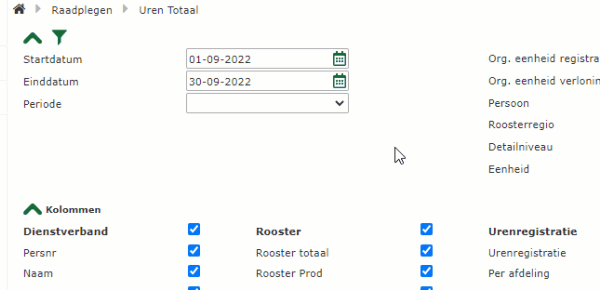In dit artikel zal een toelichting worden gegeven over het gebruik van een van onze Raadplegen > Totaal rapportages. De totaalrapportages zijn bedoeld om zelf altijd alle data te kunnen raadplegen van een bepaalde module om deze vervolgens zelf indien nodig verder te verfijnen. In dit artikel gaan we in op het algemeen gebruik met daarbij een additionele focus op het gebruiken en beheren van de filteropties en de legenda.
Pagina: Raadplegen → Inkoop Totaal
Filters #
Filters zijn parameters welke je kan gebruiken om je zoekresultaten mee te beperken tot exact wat jij nodig hebt. De meeste parameters en filters spreken voor zich, waar wellicht additionele informatie voor vereist is zijn de volgende;
- Detailniveau vertaalt zich in het rapport in hoeveel data er per regel weergegeven wordt.
Kies je ‘Dag’ dan krijg je per dag een regel, kies je ‘week’ dan krijg je per weeknummer een regel, etc.
Kolommen #
Bij de Kolommen kan je aangeven welke specifieke data je wel of niet in het rapport wilt weergeven. Zodoende kan je zonder Excel te gebruiken direct kolommen uitfilteren. De kolommen vallen ook onder de opgeslagen filters, deze zullen dus ook worden opgeslagen en automatisch weer worden gevuld bij het raadplegen van een opgeslagen filter.
Filters gebruiken en beheren #
Onder alle Raadplegen > Totaal rapportages is de mogelijkheid toegevoegd om filters te beheren. Zo kan je een vaste set filters opslaan om zo niet de filters elke keer opnieuw in te moeten stellen. Zo weet je zeker dat je elke keer dezelfde set data op kan vragen (al dan niet over een andere periode). Hieronder leggen we in een paar korte stappen uit hoe je dit kan doen.
- Vul alle filters en kolommen in zodat de voor jou gewenste rapportage is opgesteld
- Klik op het filter (trechter) icoon om het filterbeheer te openen.
- Voer in het veld Filter naam de naam van het filter in zoals je deze op wilt slaan.
- Druk op het diskette icoon om het filter op te slaan.
- Wil je op een later moment dezelfde filters raadplegen? Klik dan wederom op het filter icoon alvorens via het loepje jouw eerder aangemaakte filter te selecteren. Let op! Indien je er maar 1 hebt aangemaakt zal deze automatisch worden geselecteerd en is deze direct van toepassing op het rapport.
#
Legenda #
| Categorie | Kolom | Gegeven |
| Inkopen | Datum | De datum waarop de inkopen zijn geboekt. |
| Administratie | De administratie waar de inkopen op zijn geboekt. | |
| Kenmerk | Het kenmerk dat is opgegeven bij de geboekte inkopen. | |
| Leverancier | De leverancier van de geboekte inkopen. | |
| Naar bestelgroep | Op welke bestelgroep de desbetreffende inkopen zijn geboekt. | |
| Naar inkoopgroep | Op welke inkoopgroep de desbetreffende inkopen zijn geboekt. | |
| Bedrag | Het bedrag aan geboekte inkopen. | |
| Doorlevering | Doorlevering | Per “Ja” of “Nee” aangegeven of dit een doorlevering betreft. |
| Van Administratie | Indien het een doorlevering betreft geeft dit aan van welke interne administratie de inkopen afkomen. | |
| Van Bestelgroep | Indien het een doorlevering betreft geeft dit aan van welke bestelgroep de inkopen afkomen. | |
| Van Inkoopgroep | Indien het een doorlevering betreft geeft dit aan van welke inkoopgroep de inkopen afkomen. | |
| Overig | Administratiegroep | Onder welke administratiegroep een administratie valt. |
| Voorraadgroep | Per “Ja” of “Nee” aangegeven of dit een voorraadgroep betreft. | |
| Opmerking | Opgegeven opmerkingen bij de inkopen. | |
| Invoerder | Welke gebruiker de inkopen heeft ingevoerd. | |
| Ingevoerd op | Op welke datum/tijd een gebruiker de inkopen heeft ingevoerd. | |
| Wijziger | Welke gebruiker de inkopen heeft aangepast. | |
| Gewijzigd op | Op welke datum/tijd een gebruiker de inkopen heeft aangepast. |